Краткое руководство. Создание зоны и записи Azure DNS с помощью Azure PowerShell
Примечание.
Мы рекомендуем использовать модуль Azure Az PowerShell для взаимодействия с Azure. Чтобы начать работу, см. статью Установка Azure PowerShell. Дополнительные сведения см. в статье Перенос Azure PowerShell с AzureRM на Az.
В этом кратком руководстве описано, как создать зону и запись Azure DNS с помощью Azure PowerShell. Эти действия также можно выполнить с помощью портала Azure или Azure CLI.
Зона DNS используется для размещения записей DNS для определенного домена. Чтобы разместить свой домен в Azure DNS, необходимо создать зону DNS для этого доменного имени. Каждая запись DNS для вашего домена создается внутри этой зоны DNS. Наконец, чтобы опубликовать зону DNS в Интернете, необходимо настроить серверы доменных имен для домена. Каждый из этих шагов описан в этой статье.
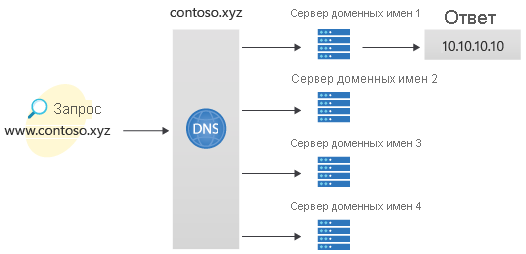
Azure DNS также поддерживает создание частных доменов. Пошаговые инструкции о том, как создать закрытую зону DNS и запись, см. в разделе Приступая к работе с частными зонами Azure DNS с помощью PowerShell.
Необходимые компоненты
- Учетная запись Azure с активной подпиской. Создайте учетную запись бесплатно .
- Локальная установка Azure PowerShell или Azure Cloud Shell
Azure Cloud Shell
В Azure есть Azure Cloud Shell, интерактивная оболочка среды, с которой можно работать в браузере. Для работы со службами Azure можно использовать Bash или PowerShell с Cloud Shell. Для запуска кода из этой статьи можно использовать предварительно установленные команды Cloud Shell. Ничего дополнительного в локальной среде устанавливать не нужно.
Начало работы с Azure Cloud Shell
| Вариант | Пример и ссылка |
|---|---|
| Нажмите кнопку Попробовать в правом верхнем углу блока кода или команд. При нажатии кнопки Попробовать код или команда не копируется в Cloud Shell автоматически. |  |
| Чтобы открыть Cloud Shell в браузере, перейдите по адресу https://shell.azure.com или нажмите кнопку Запуск Cloud Shell. |  |
| Нажмите кнопку Cloud Shell в строке меню в правом верхнем углу окна портала Azure. |  |
Чтобы использовать Azure Cloud Shell, выполните следующие действия:
Запустите Cloud Shell.
Нажмите кнопку Копировать в блоке кода (или блоке команд), чтобы скопировать код или команду.
Вставьте код или команду в окно сеанса Cloud Shell, нажав клавиши CTRL+SHIFT+V в Windows и Linux или CMD+SHIFT+V в macOS.
Нажмите клавишу ВВОД, чтобы запустить код или команду.
Создание группы ресурсов
Перед созданием зоны DNS создайте группу ресурсов, которая будет включать эту зону DNS:
New-AzResourceGroup -name MyResourceGroup -location "eastus"
Создание зоны DNS
Зона DNS создается с помощью командлета New-AzDnsZone. В следующем примере будет создана зона DNS contoso.xyz в группе ресурсов MyResourceGroup. Пример можно использовать для создания зоны DNS, заменив соответствующие значения собственными.
New-AzDnsZone -Name contoso.xyz -ResourceGroupName MyResourceGroup
Создание записи DNS
Создайте наборы записей с помощью командлета New-AzDnsRecordSet . В следующем примере создается запись с относительным именем www в зоне contoso.xyzDNS в группе MyResourceGroupресурсов. Полное доменное имя набора записей — www.contoso.xyz. Тип записи имеет AIP-адрес 10.10.10.10, а срок жизни составляет 3600 секунд.
New-AzDnsRecordSet -Name www -RecordType A -ZoneName contoso.xyz -ResourceGroupName MyResourceGroup -Ttl 3600 -DnsRecords (New-AzDnsRecordConfig -IPv4Address "10.10.10.10")
Просмотр записей
Чтобы просмотреть список записей DNS в зоне, используйте следующую команду:
Get-AzDnsRecordSet -ZoneName contoso.xyz -ResourceGroupName MyResourceGroup
Тестирование разрешения имен
Теперь, когда у вас есть тестовая зона DNS с тестовой записью "A", можно протестировать разрешение имен с помощью инструмента nslookup.
Тестирование разрешения DNS-имени.
Выполните следующий командлет, чтобы получить список серверов имен для вашей зоны.
Get-AzDnsRecordSet -ZoneName contoso.xyz -ResourceGroupName MyResourceGroup -RecordType nsСкопируйте имя одного из серверов доменных имен из выходных данных, полученных на предыдущем этапе.
Откройте командную строку и выполните приведенную ниже команду.
nslookup www.contoso.xyz <name server name>Например:
nslookup www.contoso.xyz ns1-08.azure-dns.com.Результат будет подобным приведенному на следующем снимке экрана.
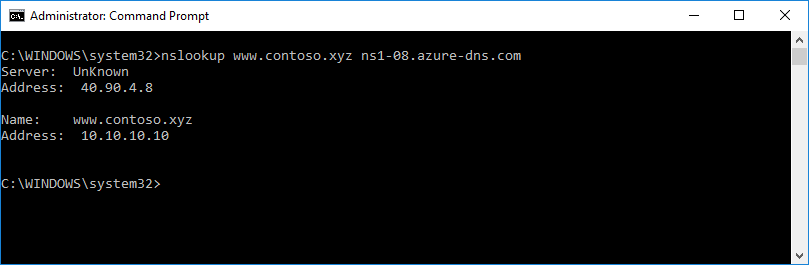
Имя узла www.contoso.xyz разрешается в 10.10.10.10, как и было настроено. Такой результат подтверждает, что разрешение имен работает правильно.
Очистка ресурсов
Чтобы очистить ненужные ресурсы, созданные при работе с этим кратким руководством, удалите группу ресурсов:
Remove-AzResourceGroup -Name MyResourceGroup
Следующие шаги
Теперь, когда первая зона DNS и запись создаются с помощью Azure PowerShell, вы можете создавать записи для веб-приложения в пользовательском домене.